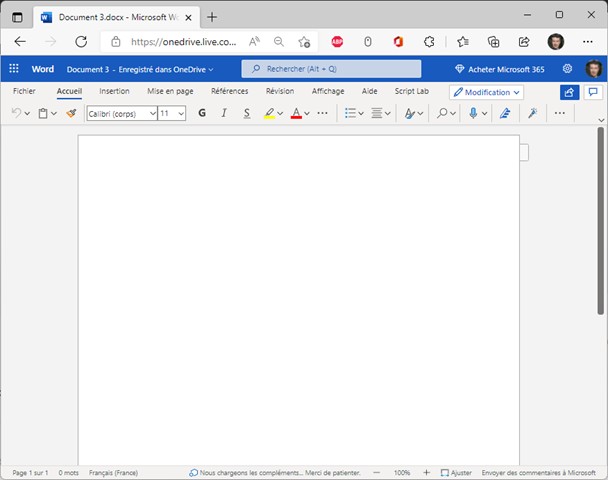L’extension Office Online de Microsoft Edge est une petite merveille. Elle facilite l’accès à tous les documents Office stockés sur OneDrive ou OneDrive Entreprise dans votre navigateur. En ce qui me concerne, cette extension est vite devenue indispensable ! Mon activité de formateur en entreprise occasionne de nombreux déplacements. Mes formations sont organisées sous la forme de présentations PowerPoint et de documents Word. Aujourd’hui, j’y accède facilement et en toute sécurité depuis l’extension Office Online dans Microsoft Edge.
Pour installer l’extension Office Online, cliquez sur l’icône Paramètres et plus (qui représente des points de suspension), en haut et à droite de la fenêtre de Microsoft Edge, puis choisissez Extensions dans le menu. La boîte de dialogue Extensions s’affiche. Cliquez sur Ouvrir Microsoft Edge modules complémentaires. Tapez office dans la zone de texte de recherche, puis appuyez sur la touche Entrée du clavier. L’extension Office apparaît dans la partie droite de la fenêtre :
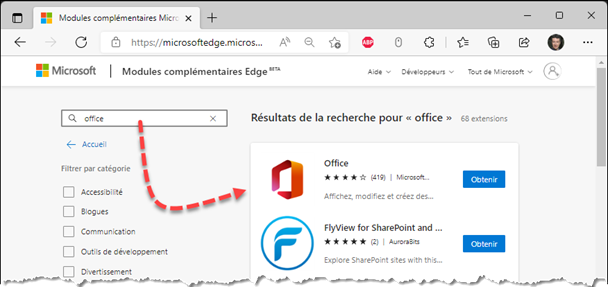
Cliquez sur le bouton Obtenir, à droite de l’extension Office, puis sur Ajouter une extension. Quelques instants plus tard, une boîte de dialogue vous signale que l’extension Office a été ajoutée à Microsoft Edge.
Cliquez sur l’icône Office, à droite de la barre d’adresse, puis sur Se connecter et entrez vos identifiants Microsoft :
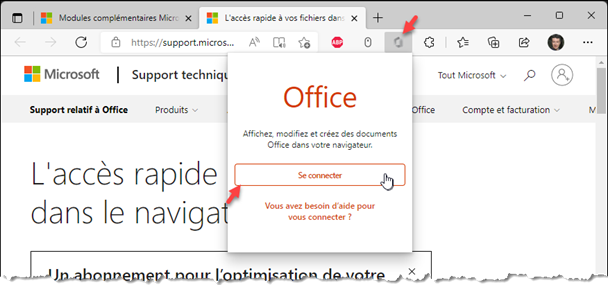
Une fois connecté, Microsoft Edge a accès à votre espace OneDrive. Pour vous en assurer, cliquez sur l’icône Office, à droite de la barre d’adresse. Vous pouvez accéder aux principales applications de la suite Office Online et vos documents récents sont directement accessibles :
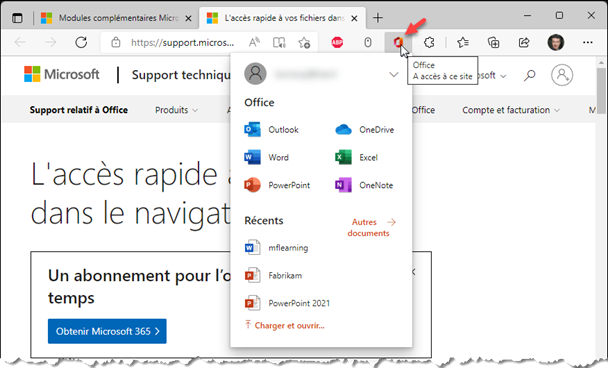
Si le document auquel vous voulez accéder n’apparaît pas dans la liste, cliquez sur le lien Autres documents pour accéder à la totalité de votre espace OneDrive. Tous vos dossiers sont alors à portée de souris :
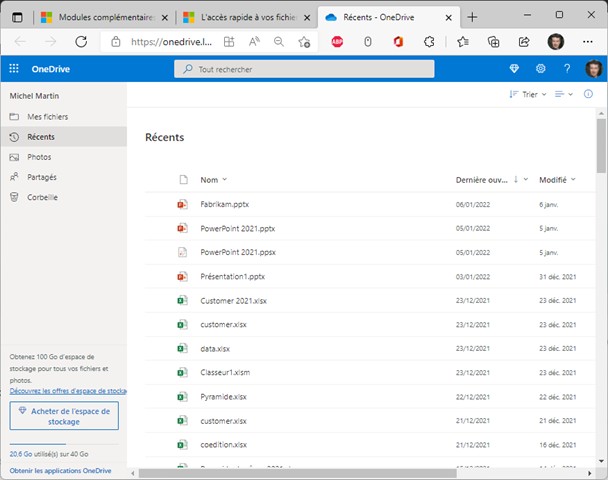
Vous pouvez également créer un nouveau document Office en cliquant sur une des icônes sous Office, puis sur Nouveau document :
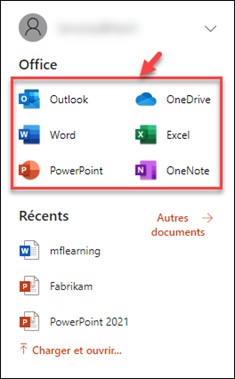
Ici par exemple, un nouveau document Word a été créé :